
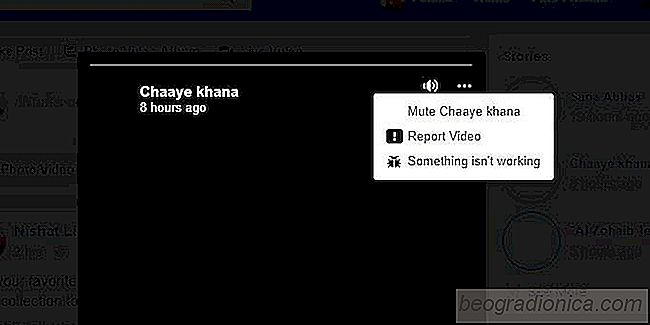
Pamiętasz historie Facebooka, które zostały skopiowane z Snapchata? Nie są tak popularni, jak Facebook miał nadzieję, że będą, ale to nie znaczy, że nikt ich nie używa. Prawdopodobnie masz kilka osób na liście znajomych, które publikują w swoich artykułach na Facebooku, a większość stron z produktami i markami zwykle publikuje coś w swoich historiach. Nie możesz jednak ukrywać historii ze szczytu swojego kanału informacyjnego, możesz jednak ignorować historie z Facebooka.
Historie pojawiają się w prawej kolumnie w serwisie Facebook. Aby zignorować historie Facebooka dotyczące danego konta lub strony, musi istnieć historia z tego konta / strony aktywnej. Kliknij historię, którą chcesz wyciszyć. Gdy fabuła zacznie grać, zobaczysz trzy kropki w prawym górnym rogu odtwarzacza. Kliknij go i wybierz z menu opcję wyciszenia.
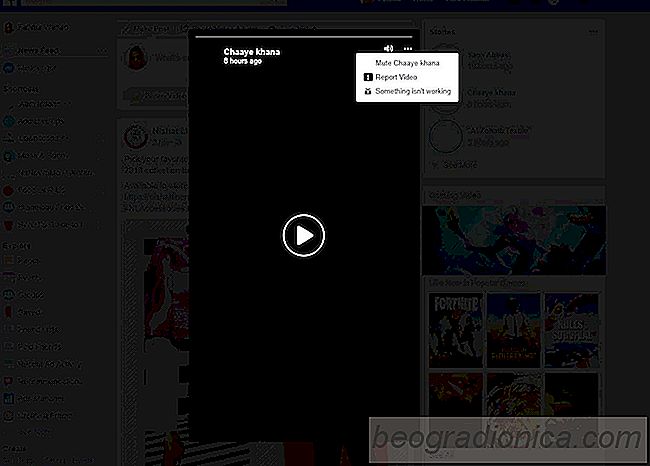
Pojawi się okno dialogowe potwierdzenia z pytaniem, czy chcesz wyciszyć wątki ze strony. Wciąż będziesz widzieć posty i otrzymywać alerty ze strony lub profilu po wyciszeniu z nich artykułów.
Aby wyłączyć wyciszenie, kliknij przycisk trzech kropek obok historii na stronie głównej. Z menu wybierz "Stories you muted" i wyłącz je z wyświetlonej listy.
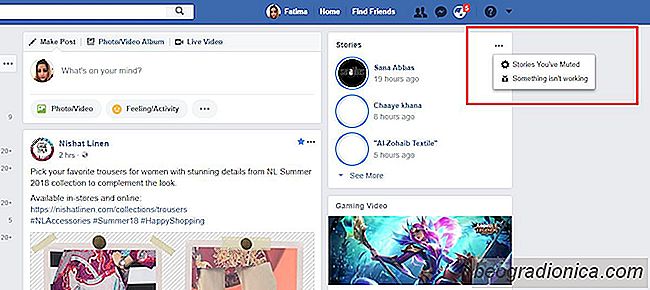
Jak wyłączyć ikonę aplikacji na ekranie głównym dla nowych aplikacji w systemie Android
Widać bardzo widoczną i funkcjonalną różnicę w sposób działania Androida i iOS. W Androidzie masz szufladę aplikacji, w której pojawia się każda aplikacja zainstalowana na Twoim telefonie. Możesz dodać skróty do ulubionych aplikacji na ekranie głównym. Użytkownicy Androida są raczej entuzjastycznie nastawieni do modyfikowania wyglądu swoich ekranów głównych.
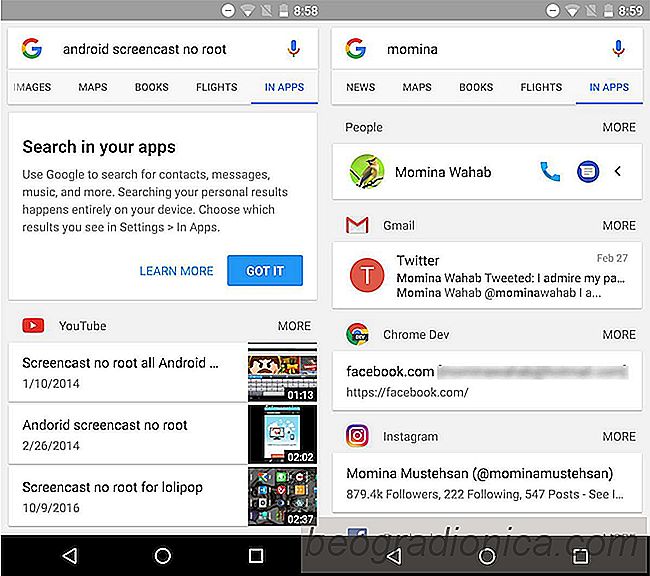
Jak ukryć aplikacje w wyszukiwarce Google w Androidzie
Specjalna wyszukiwarka Google w systemie Android uzyskała aktualizację. Może teraz przeszukiwać Twoje aplikacje i Internet. Ta funkcja jest podobna do wyszukiwania Spotlight w iOS. Wyszukiwarka Google ma teraz specjalną kartę o nazwie "W aplikacjach", a wszystkie pasujące wyniki z aplikacji zainstalowanych w telefonie są wyświetlane na tej karcie.